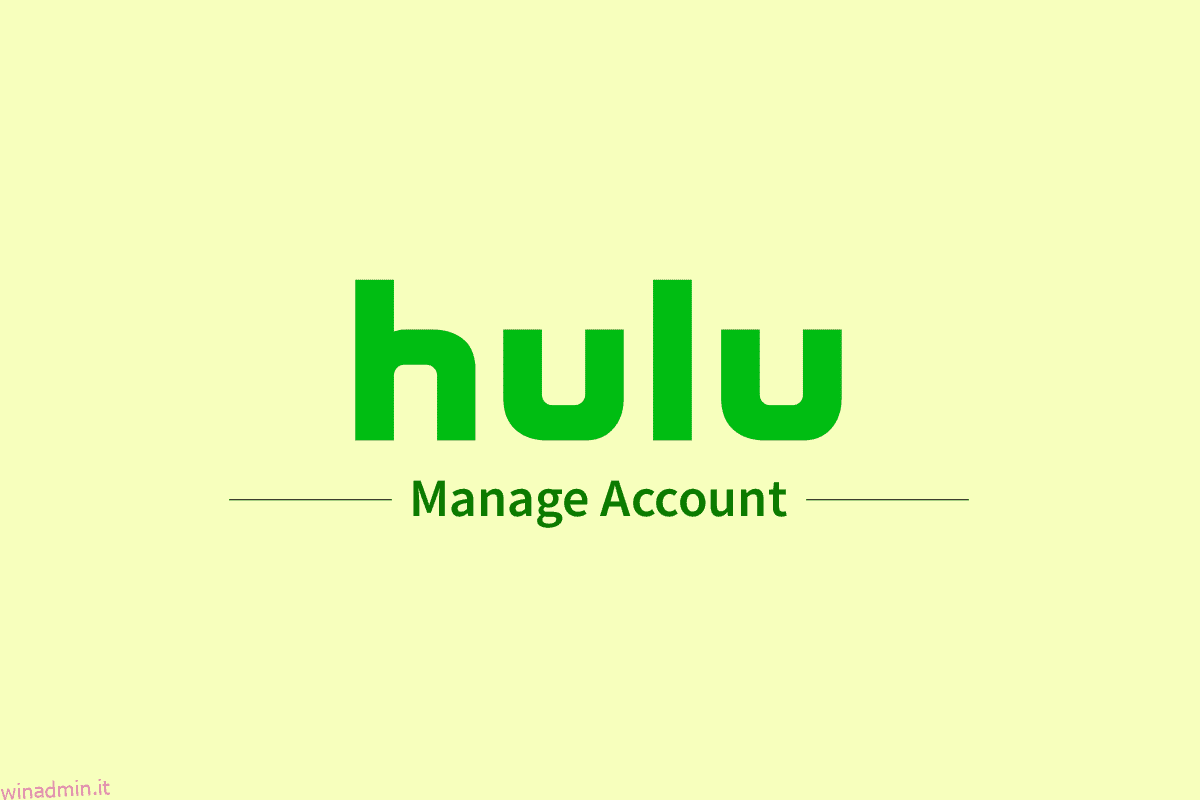Hulu è un servizio di streaming online fondato nell’anno 2007. La società è stata acquisita da The Walt Disney Company nel 2017, dando loro accesso a un mercato nuovo e più grande. La maggior parte dei contenuti include canali TV on-demand e in diretta, film, programmi e altro ancora. Se stai cercando di cambiare i piani in Hulu TV ma non sai come farlo, resta sintonizzato fino alla fine. Questa guida efficace che ti aiuterà a capire come gestire l’account Hulu.
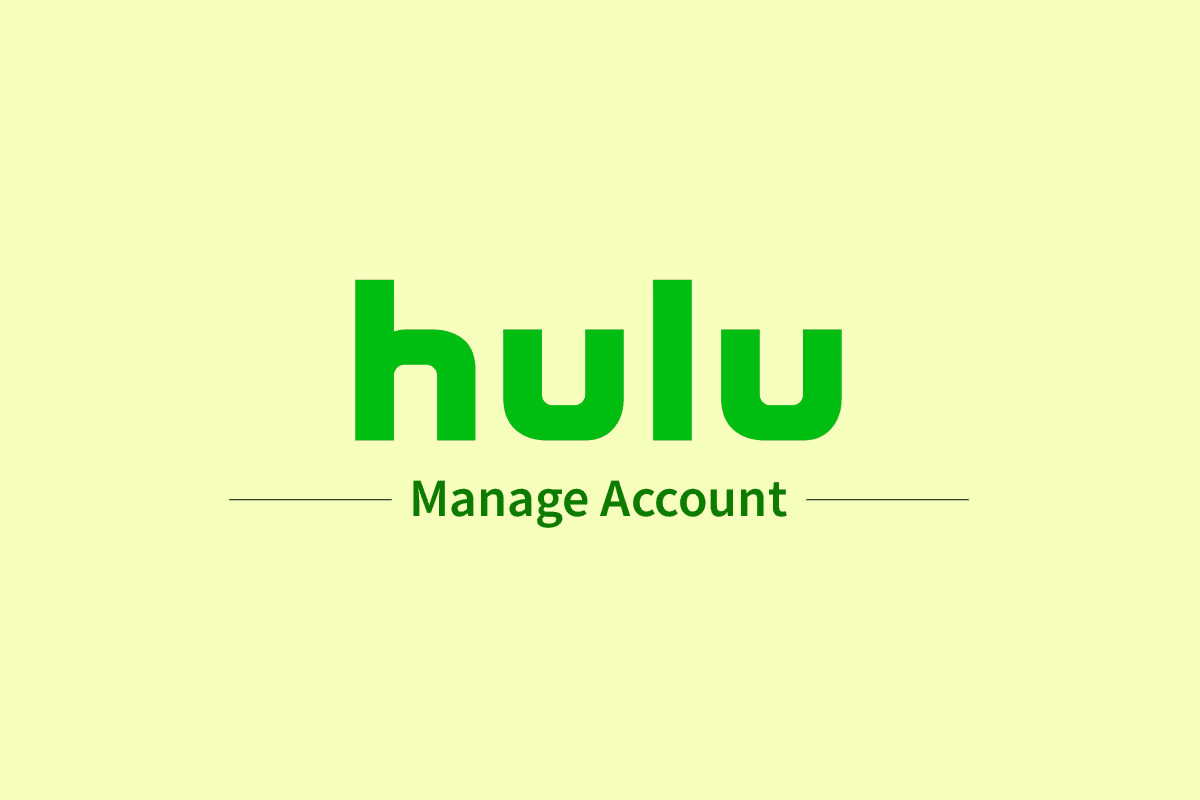
Sommario:
Come gestire l’account Hulu
A causa delle difficoltà di licenza, Hulu è disponibile solo negli Stati Uniti, in Giappone e a Porto Rico. Hulu offre questi quattro piani:
- Hulu – a partire da $ 6,99 al mese
- Hulu No Ads – a $ 12,99 al mese
- Hulu TV con Disney+ ed ESPN+ – per $ 69,99/mese e
- Hulu No Ads TV con Disney+ ed ESPN+ – addebiti di $ 75,99 al mese
Inoltre, ci sono più componenti aggiuntivi, come HBO Max e Cinemax, che partono da $ 10,99 al mese.
Puoi gestire il tuo account Hulu dalla schermata del tuo profilo. Leggi questo articolo fino alla fine per imparare i passaggi che dimostrano lo stesso in modo dettagliato.
Come puoi accedere al tuo account Hulu?
Hai acquistato un abbonamento Hulu ma non sai come accedere al tuo account Hulu? Non preoccuparti. Segui i passaggi indicati di seguito per sapere come accedere al tuo account Hulu:
1. Visita il Sito web di Hulu su un browser web.
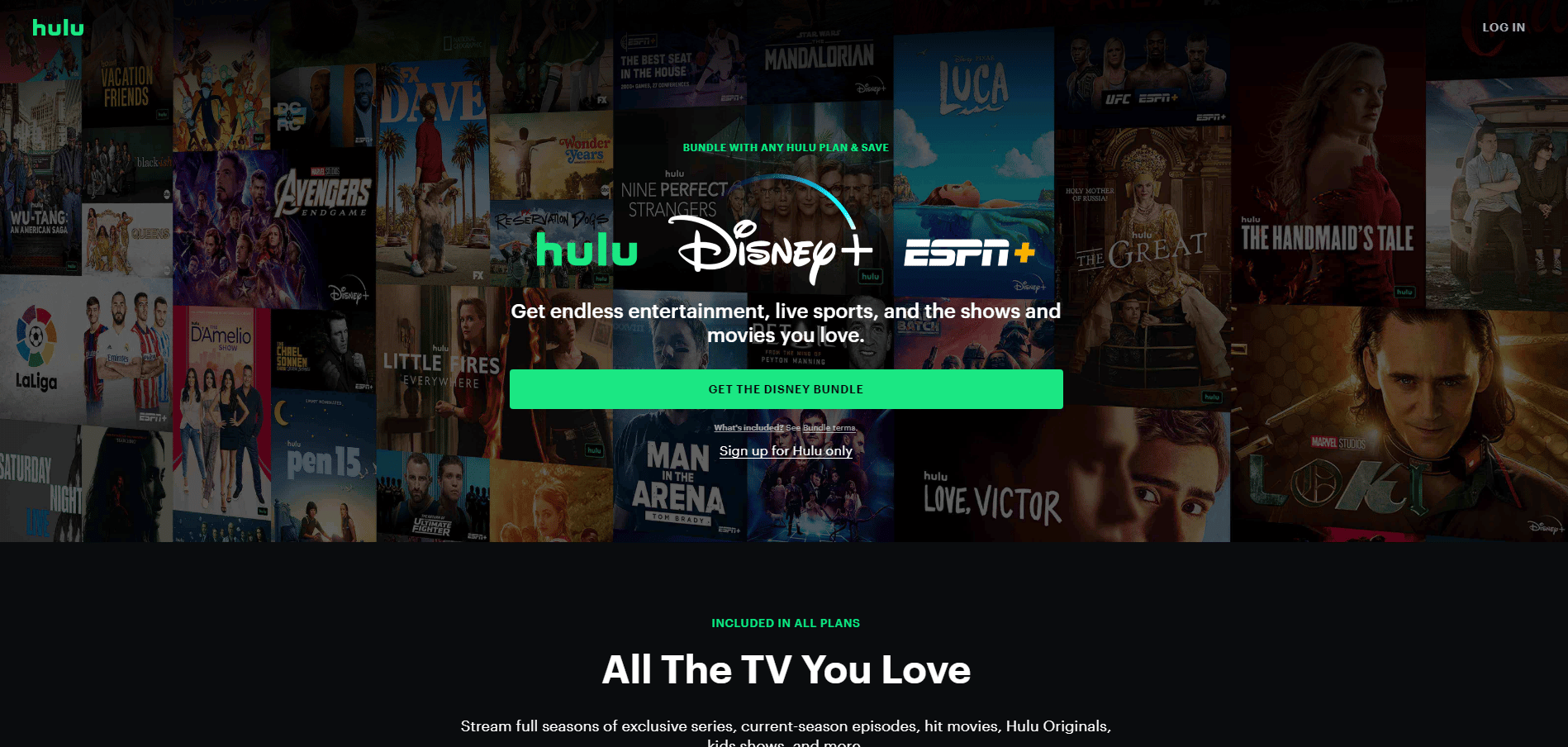
2. Fare clic sull’opzione ACCEDI nell’angolo in alto a destra.
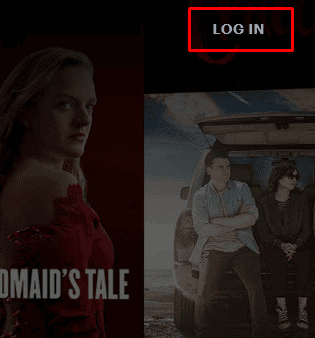
3. Inserisci il tuo account Hulu EMAIL e PASSWORD.

4. Quindi, fare clic su ACCEDI.
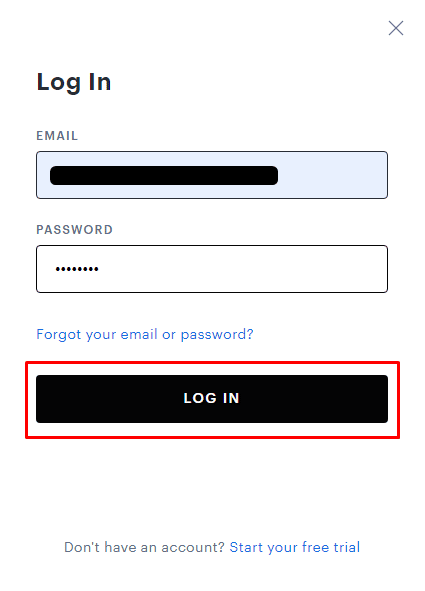
Come gestire il tuo account Hulu in TV?
Per fortuna, viviamo in un’era in cui possiamo accedere a tutto comodamente. Come con Hulu, non hai bisogno di un’app o di un computer per gestire l’account Hulu. Puoi farlo toccando alcuni pulsanti sul telecomando della TV. Per sapere come gestire il tuo account Hulu TV, segui i passaggi indicati di seguito:
1. Apri l’app Hulu sulla tua TV e scegli Accedi nella schermata principale.
2. Ora seleziona Accedi su questo dispositivo.
3. Inserisci i dettagli del tuo account Hulu e scegli l’opzione Accedi.
4. Selezionare l’icona Profilo mostrata evidenziata.
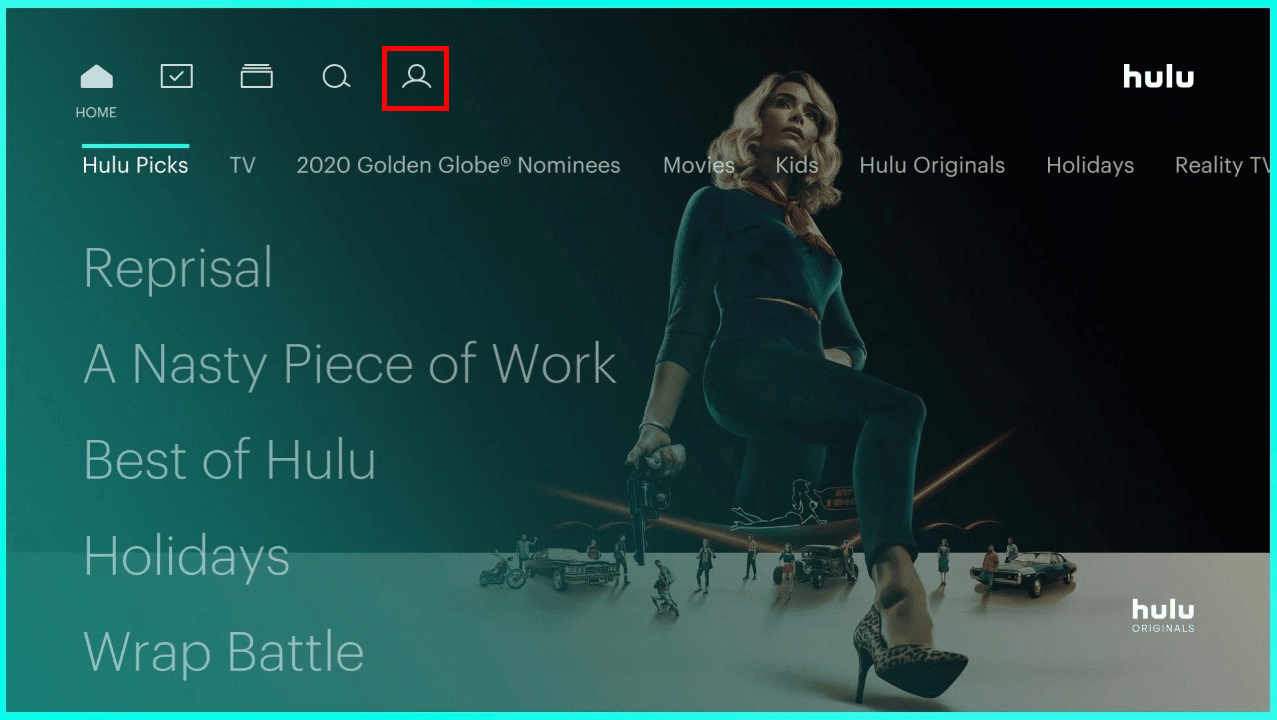
5. Ora seleziona l’opzione Account.
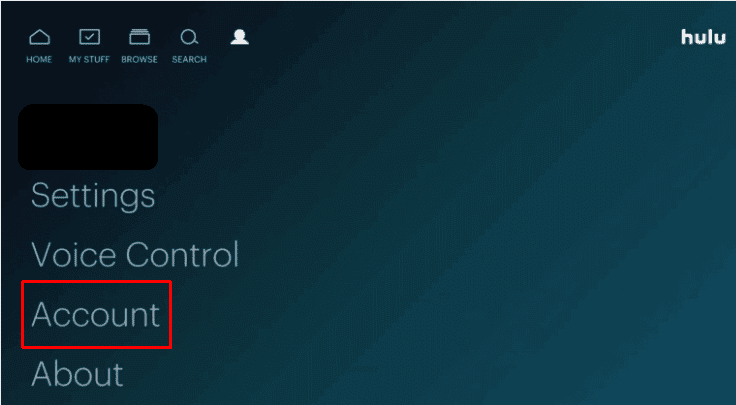
6. Qui puoi vedere tutti gli account collegati e le rispettive impostazioni.
Come gestire i profili Hulu sulla tua TV?
Hulu consente agli utenti di utilizzare i suoi servizi su qualsiasi piattaforma, come TV, smartphone o computer. Invece di passare a un PC per la gestione dei profili, gli utenti possono farlo nell’app Hulu TV stessa. Per sapere come gestire l’account Hulu sulla tua TV, segui la guida di seguito indicata:
1. Accedi all’applicazione Hulu sulla tua TV e seleziona l’icona Profilo come mostrato di seguito.
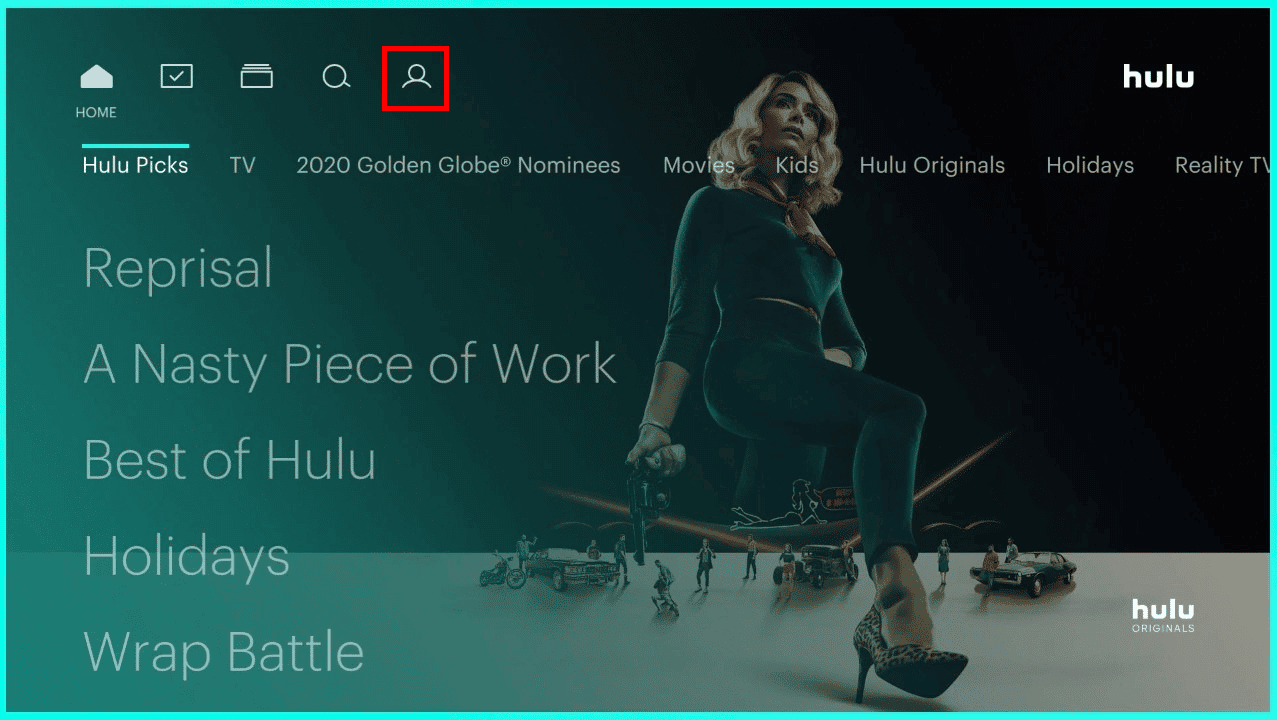
2. Selezionare l’opzione Profili per visualizzare tutti i profili attualmente utilizzati.
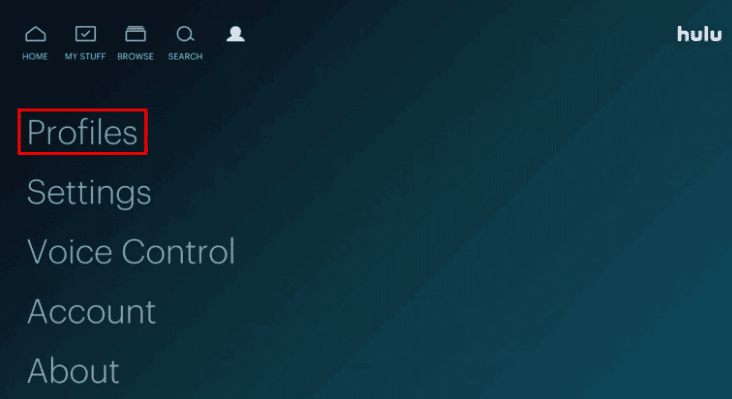
3A. Seleziona + Nuovo profilo e inserisci i dettagli richiesti e seleziona l’opzione Crea profilo/
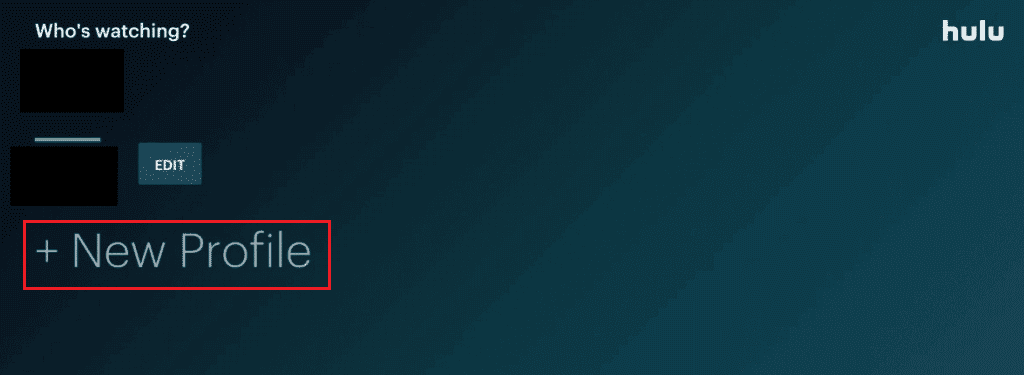
3B. Selezionare Modifica accanto al profilo desiderato per apportare modifiche a un profilo esistente/
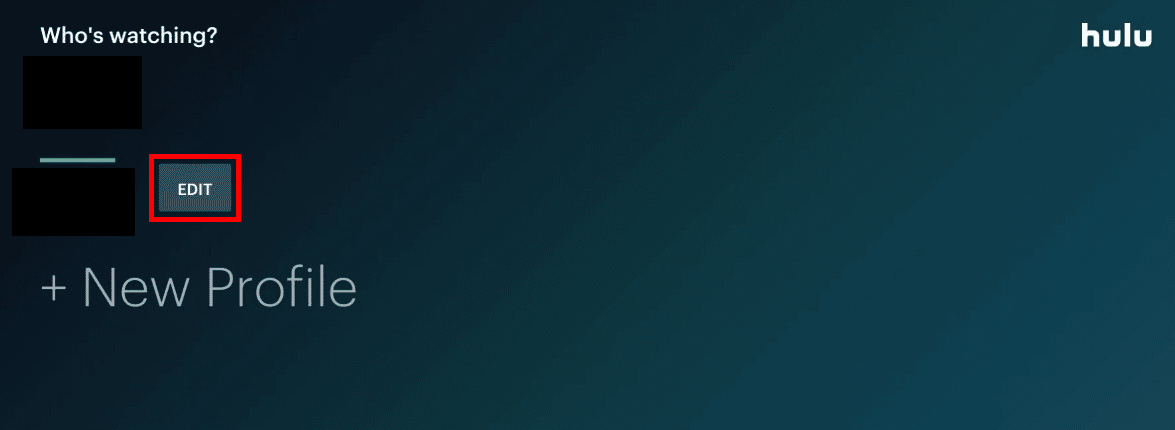
4. Modifica i campi desiderati e premi l’opzione SALVA MODIFICHE.
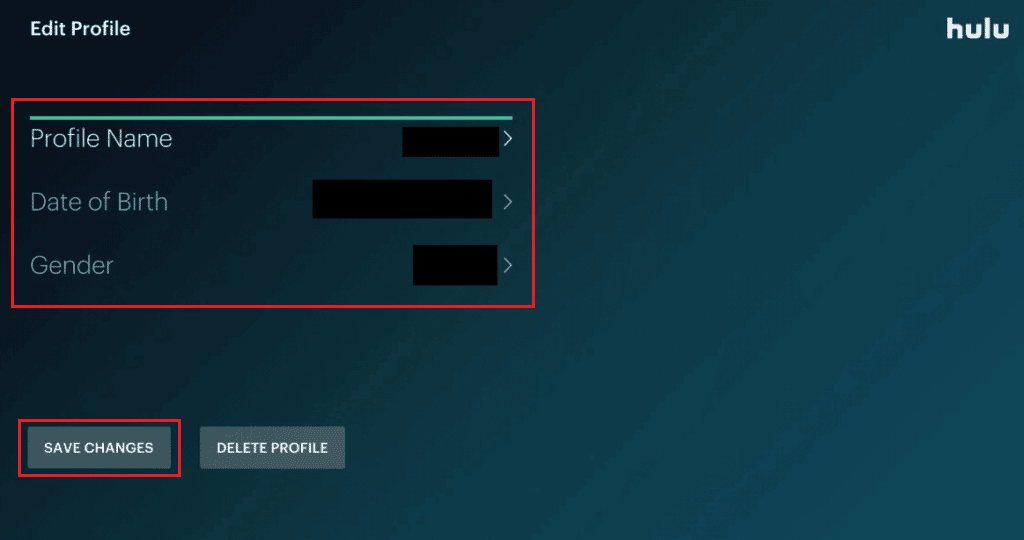
Come puoi gestire il tuo account Hulu sull’app?
La cosa sorprendente di Hulu è che può essere utilizzato su più dispositivi. Puoi gestire il tuo account su TV, computer e smartphone. Dai un’occhiata ai passaggi indicati di seguito per imparare a gestire l’account Hulu su uno smartphone:
Nota: per entrambi Androide e iOS dispositivi.
1. Apri l’app Hulu e accedi al tuo account Hulu con le credenziali richieste.
2. Toccare l’opzione ACCOUNT nell’angolo in basso a destra, come mostrato di seguito.

3. Toccare il nome del profilo per espanderlo.
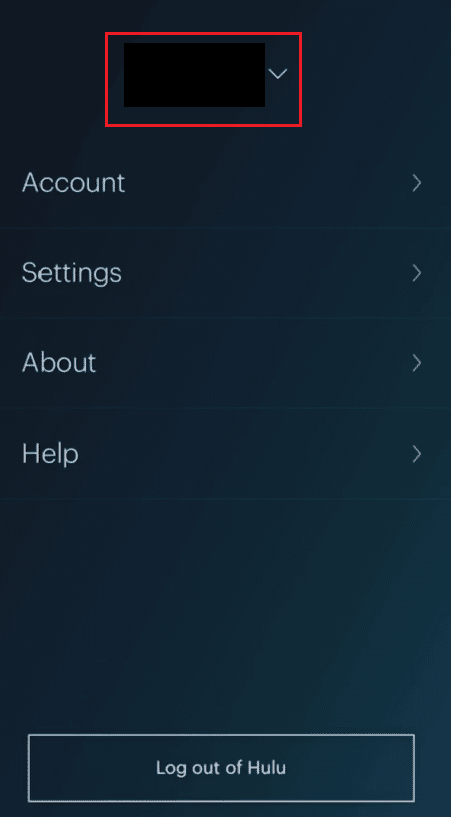
4A. Quindi, tocca Modifica per modificare le informazioni del profilo.

4B. Tocca + Nuovo profilo nella schermata CAMBIA PROFILO.
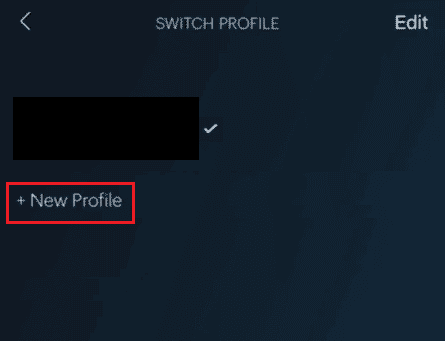
5. Immettere le informazioni richieste e toccare Crea profilo.
Come puoi modificare il tuo account Hulu?
Se desideri modificare il tuo profilo Hulu utilizzando l’applicazione Hulu sul tuo dispositivo iOS, segui attentamente i passaggi indicati di seguito:
1. Avvia l’app Hulu e tocca la scheda ACCOUNT nell’angolo in basso a destra.
2. Toccare il Nome del profilo > Modifica.

3. Toccare il profilo desiderato per modificarlo.
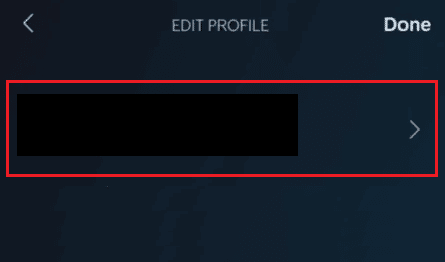
4. Apportare le modifiche necessarie ai campi desiderati e toccare Salva modifiche.
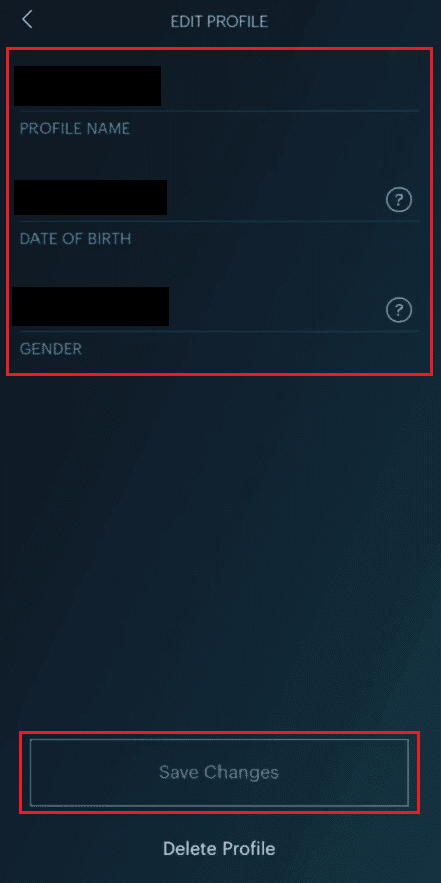
Perché non riesci a gestire il tuo piano su Hulu?
Potrebbero esserci diversi motivi per cui non sei in grado di gestire l’account Hulu (in particolare il piano Hulu):
- Al momento, un piano Hulu non può essere modificato utilizzando l’app mobile di Hulu.
- Se hai un abbonamento con fatturazione di terze parti, potresti non essere in grado di aggiornare il tuo piano Hulu tramite il sito Web dello streamer. In questi casi, per modificare il tuo piano Hulu, potresti dover cancellare la tua attuale iscrizione al servizio di terze parti e abbonarti di nuovo direttamente con Hulu.
Come gestire gli utenti su Hulu?
Se desideri passare da un profilo all’altro o desideri modificarli ma non hai idea di come farlo, abbiamo creato per te una guida passo passo che ti insegnerà come gestire gli utenti sull’account Hulu su uno smartphone :
1. Apri l’applicazione Hulu sul tuo dispositivo Android/iOS.
2. Toccare l’icona ACCOUNT nell’angolo in basso a destra.
3. Toccare il nome del profilo per espanderlo come illustrato di seguito.
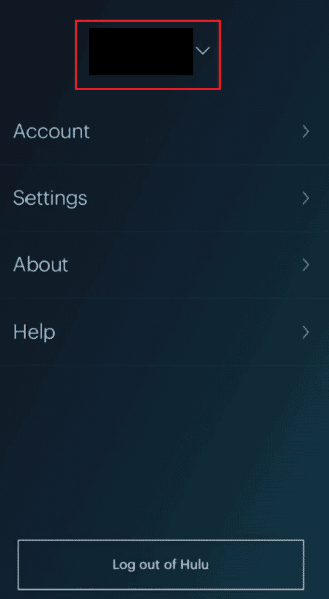
4. Tocca l’altro profilo desiderato per passare a quello corrente sull’app Hulu.
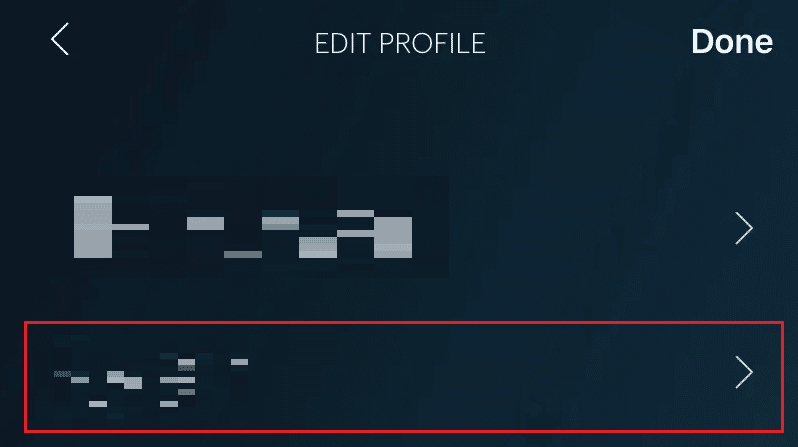
Come cambiare i piani in Hulu?
Gli utenti possono modificare i loro piani Hulu solo se si sono abbonati direttamente dal sito Web di Hulu. In caso contrario, possono modificare i loro piani solo dall’app/dal sito Web di terze parti. Se sei stato fatturato da Hulu, segui i passaggi indicati di seguito per sapere come modificare i piani nel sito Web di Hulu:
1. Vai al tuo Pagina dell’account Hulu su un browser.
2. Fare clic sul nome del profilo > Account nell’angolo in alto a destra, come mostrato di seguito.
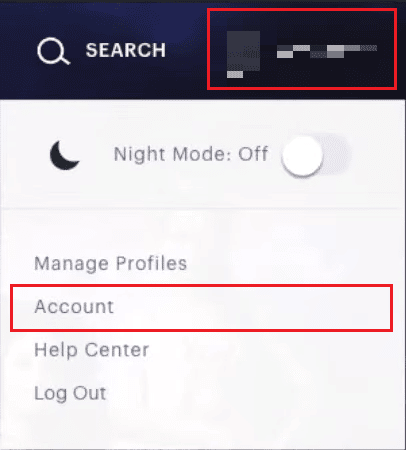
3. Fare clic su GESTISCI PIANO. Il tuo piano esistente sarà evidenziato in verde.
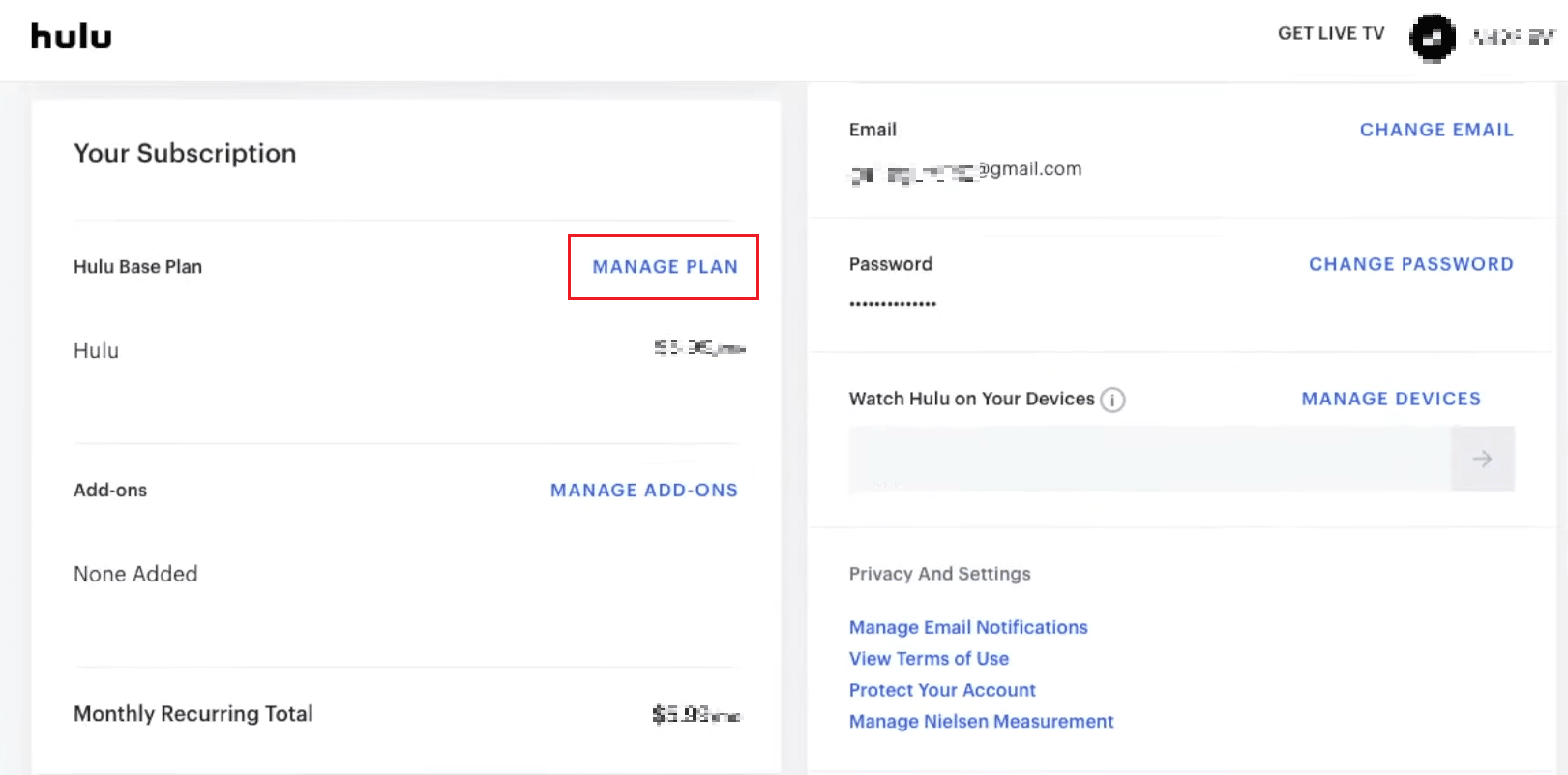
4. Attiva/disattiva il piano che desideri.
5. Per confermare, fare clic su REVISIONE MODIFICHE.
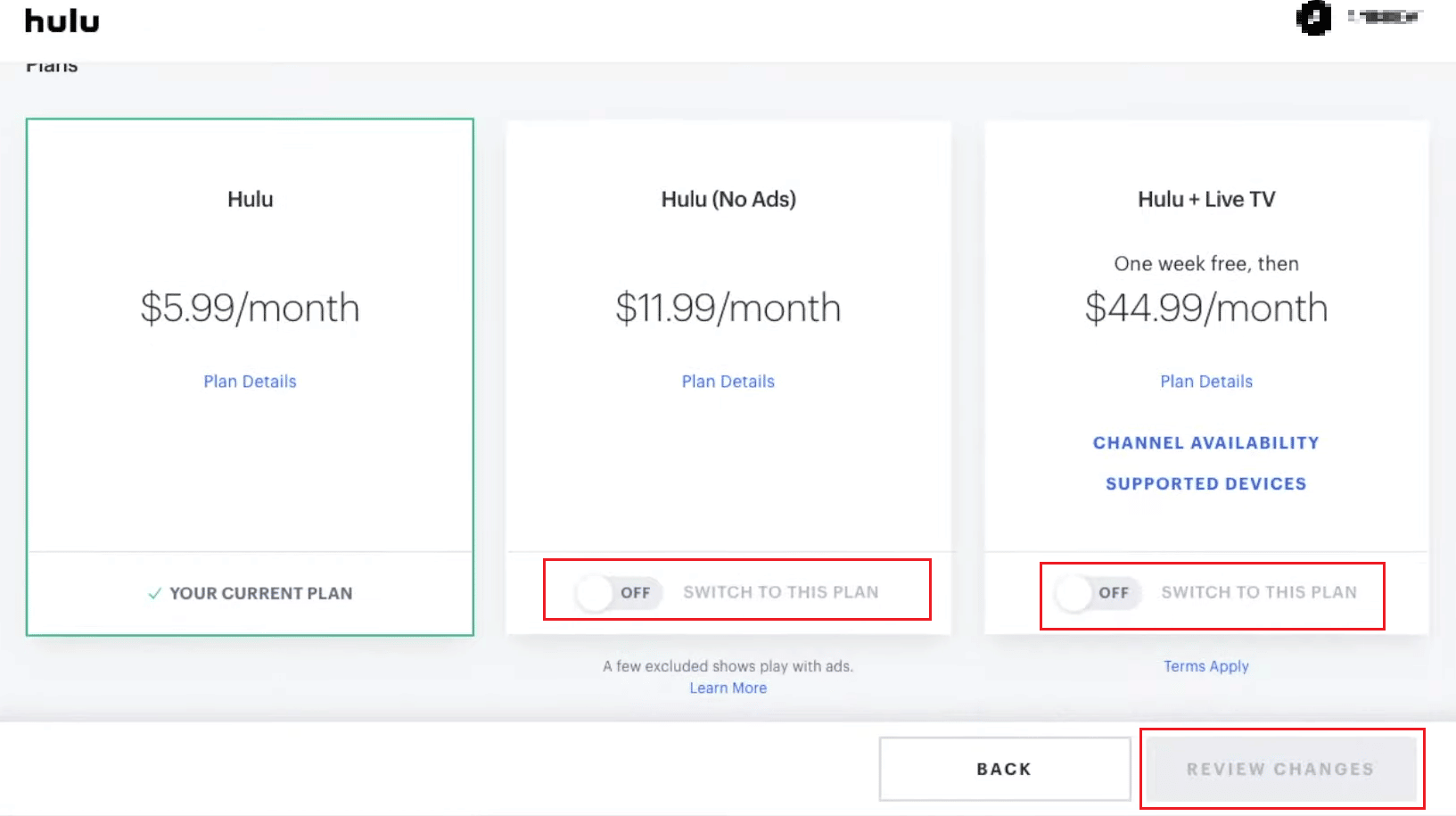
***
Ci auguriamo che questa guida sia stata utile e che tu abbia imparato a gestire l’account Hulu sulla tua smart TV, telefono o computer. Sentiti libero di contattarci con le tue domande e suggerimenti tramite la sezione commenti qui sotto. Facci sapere quale argomento vuoi approfondire nel nostro prossimo articolo.